截屏,无非就是把屏幕上的内容以“拍照”的方式记录下来,手机和电脑方式截然不同:手机是“音量-键”与“关机键”一起按触发截屏功能,不同的品牌截屏方式也可能不同,这种是最通用的方法;到了电脑上方法可就多了,利用自带的截图工具,或是下载其他的截图软件——而今天我就要给大家介绍一下非常棒的截图软件:Snipaste
依旧是找到压缩包里的应用程序,点击Snipaste.exe运行(这里就不放图了),运行后我们会发现:诶,也没有截图出现啊?别急,不妨看看右下角类似蝴蝶的图标:左键点击是截图,但我们先右键点击了解一下哈!
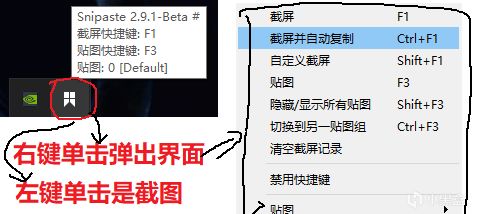
接下来我们就来主要介绍一下上面黑色框框的功能:
1. 截屏(快捷键F1):和大多数截屏软件一样,点击过后会追随你鼠标的区域,窗口可任意拖拽,不像电脑自带的截图那样必须要框选区域才能截图,而且框选过后还修改不了,必须得精准框出来才行!

猫猫图片
要说Snipaste的强大功能在哪里,那必然是窗口捕捉,它会智能检测到桌面窗口的大小或者是桌面上的图标,捕捉的相当到位了!
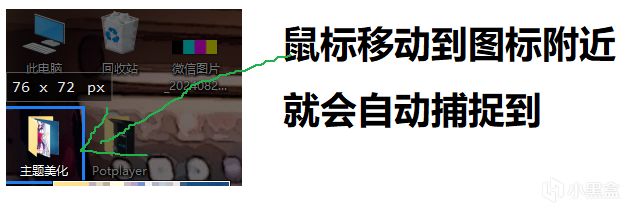
图标捕捉
2. 截图并自动复制:这个就不用多说了吧?这样方便你粘贴到其他软件中,比如说Word,直接按Ctrl+V键粘贴刚刚复制的图片即可。
3. 自定义截屏:嗯,这个相对来说用的比较少,因为呢它没有直接截屏来的快捷。下面图片有详解:
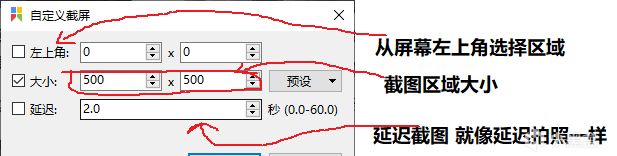
自定义截屏
4. 贴图这个功能也很强大:常常用来查看某些不连续的图像,进而作对比,就比如下面的例子:
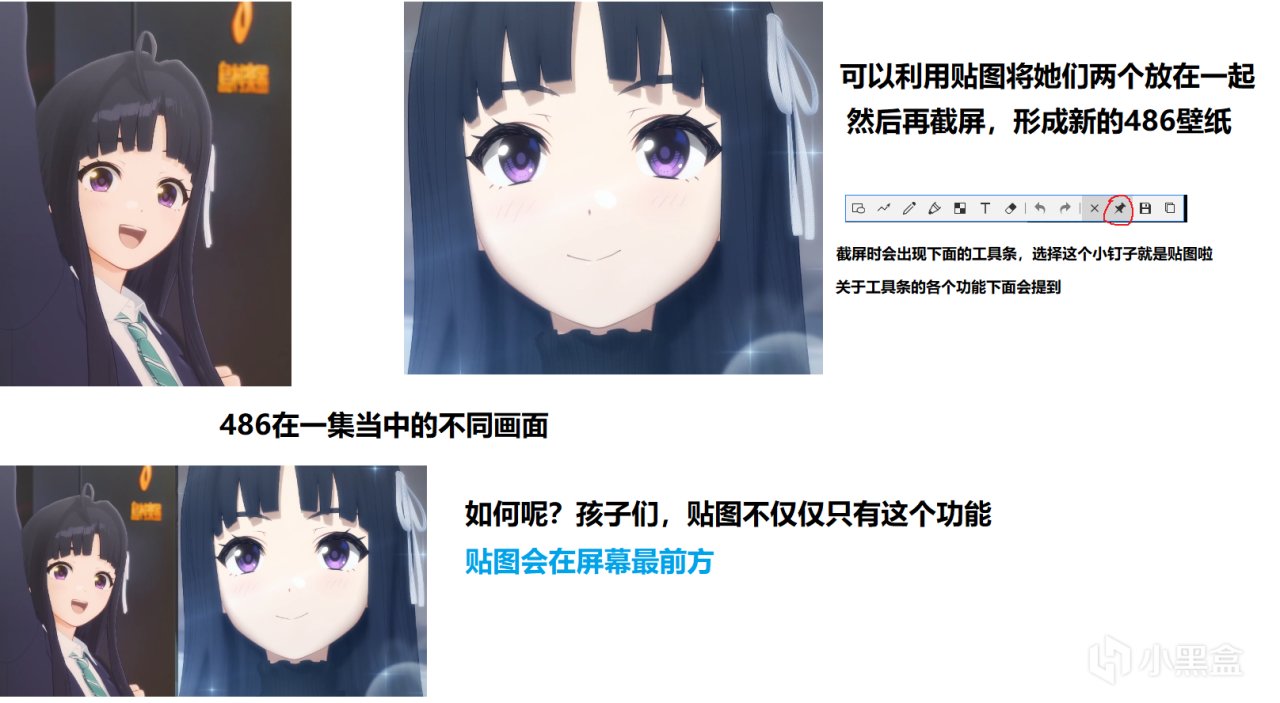
可爱486的贴图
5. 工具条也是很重要的:在我们截屏的过程中会注意到右下角有一个工具条,我们将逐一概括一下:

工具条
5.1:矩形/椭圆工具,可以在你刚好截的图上画椭圆等等,常用来提醒或者标记。
5.2:折线工具,在截图上放置箭头,用来提示某种信息等等。
5.3:画笔工具,这个我就不用多说了吧,前者和后者的区别就是粗细的不同。
5.4:马赛克工具,在图像上涂抹马赛克,方便打码了孩子们。
5.5:文字工具,在图像上可输入任意文字,大小字体颜色均可修改,这是电脑自带截图所没有的功能。
5.6:橡皮擦工具,擦掉不想要的标记。
5.7:撤销/重做工具,不再说明。
5.8:退出截屏。
5.9:贴图工具,把图像贴到屏幕上。
5.10:保存和复制截屏,后续方便对图像进一步加工。
工具条的巧妙运用,会让我们事半功倍,因为它就像简单的图像处理工具啦!我称之为精简版PS!
6. 拾色功能:会设计的小伙伴们可以用到这个功能,我们截屏时会看到鼠标的位置下面有颜色的RGB代码值,请看下面的例子:
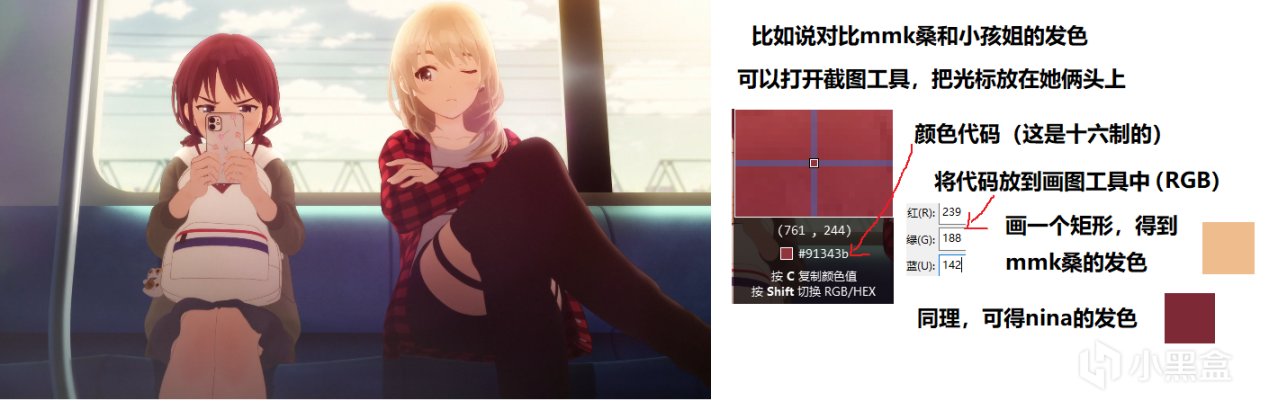
帅气的mmk桑和nina酱
Snipaste的功能不仅仅是这些,还有更多功能等待你的发现,可以的话电电牛牛吧家人们!
软件链接:https://www.123pan.cn/s/HQeA-YD1Sh
更多游戏资讯请关注:电玩帮游戏资讯专区
电玩帮图文攻略 www.vgover.com
















